2022년 최고의 무료 원격 데스크톱 소프트웨어
게시 됨: 2022-03-01최고의 무료 원격 데스크톱 소프트웨어를 사용하면 자신의 장치에서 컴퓨터 및 기타 장치에 원격으로 액세스할 수 있습니다. 원격 액세스 기술은 다양한 방식으로 비즈니스를 간소화할 수 있는 잠재력을 가지고 있습니다.
우선 원격 데스크톱 프로그램을 사용하여 사무실에서 편안하게 기술 지원을 제공하거나 받을 수 있습니다. 또한 개인 장치에서 사무실 컴퓨터에 액세스하는 데 사용할 수 있으므로 집에서 편안하게 작업할 수 있습니다.
시장에는 월별 또는 연간 요금으로 고급의 정교한 기능과 도구를 제공하는 수많은 프리미엄 원격 데스크톱 프로그램이 있지만 안정적인 무료 원격 데스크톱 프로그램은 찾기 어렵습니다. 검색을 돕기 위해 현재 사용 가능한 최고의 무료 원격 데스크톱 소프트웨어 솔루션 목록을 작성했습니다.
3가지 최고의 무료 원격 데스크톱 소프트웨어 솔루션
최고의 무료 원격 데스크톱 프로그램은 무엇입니까?
최고의 전체 무료 원격 데스크톱 프로그램은 Zoho Assist입니다. 이 프로그램에는 다양한 고급 도구가 있으며 생산성 소프트웨어 도구 및 플랫폼의 나머지 Zoho 에코시스템의 지원을 받습니다.
AnyDesk는 강력한 프리미엄 솔루션으로 유명하지만 무료 플랜도 사용할 가치가 있습니다. TightVNC는 20년 이상 사용된 신뢰할 수 있는 공급자이며 Microsoft 원격 데스크톱은 고급 옵션이며 대부분의 최신 Windows 컴퓨터에 사전 설치되어 제공됩니다.
결과적으로 Chrome 원격 데스크톱은 다양한 운영 체제에서 사용할 수 있는 브라우저 확장 프로그램을 제공합니다. 사용이 매우 간편하며 적절한 보안과 간소화된 성능을 자랑합니다.
| 원격 데스크톱 서비스 | 플랫폼 | 최대 사용자 | 암호화 |
|---|---|---|---|
| 조호 어시스트 | 윈도우, 맥, iOS, 안드로이드 | 하나 | 256비트 AES 암호화 |
| 애니데스크 | 윈도우, 리눅스, 맥, 안드로이드, iOS | 하나 | 종단 간 256비트 암호화 |
| 마이크로소프트 원격 데스크톱 | 창 | 다양하다 | SSL |
| 타이트VNC | 윈도우, 리눅스 | 제한 없음 | 없음 |
| 크롬 원격 데스크톱 | 윈도우, 맥, 리눅스, 안드로이드, iOS | 하나 | 256비트 AES 암호화 |
현재 사용 가능한 최고의 무료 원격 데스크톱 소프트웨어
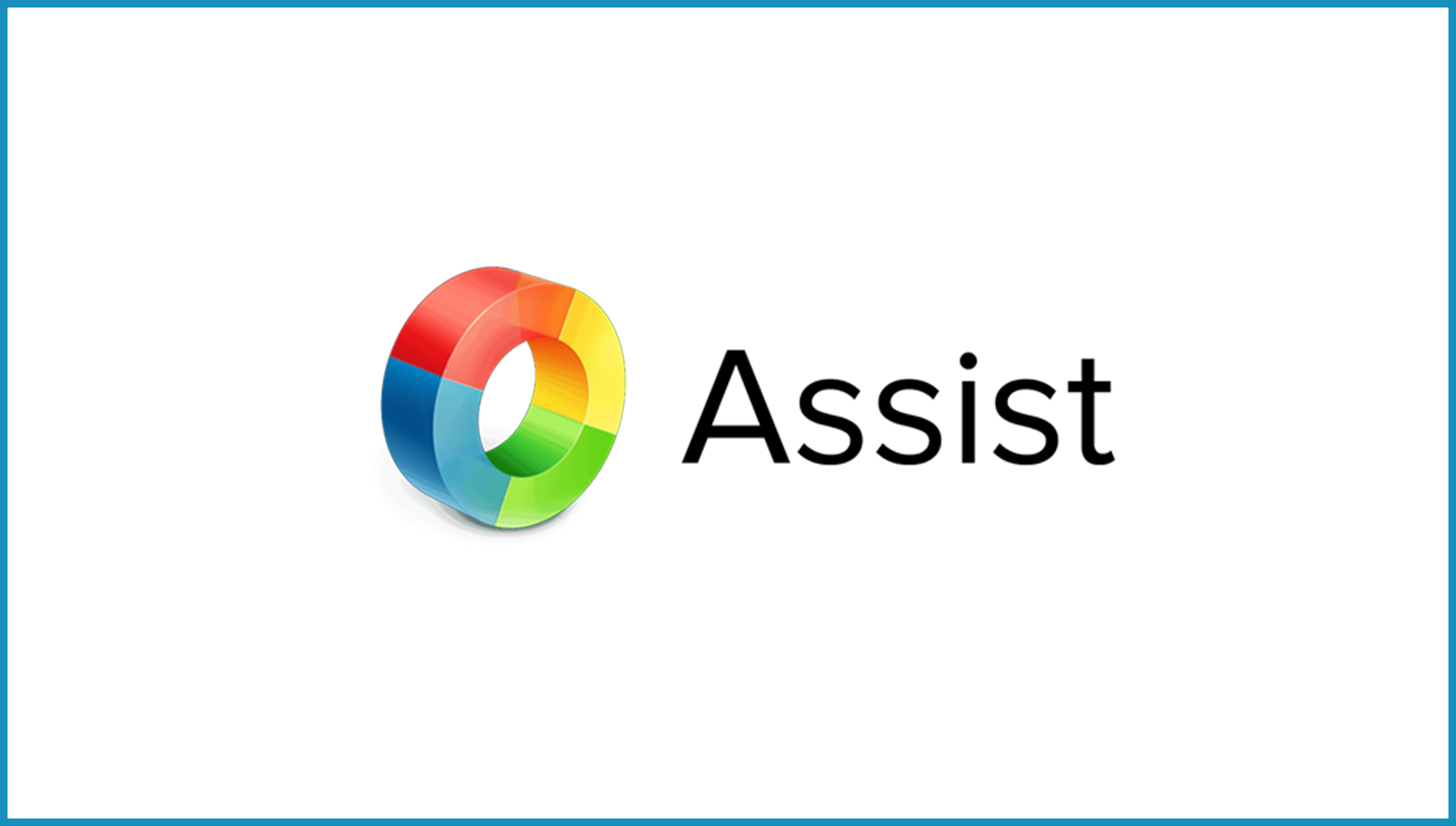
Zoho Assist는 프리미엄 팀 원격 데스크톱 솔루션으로 더 잘 알려져 있지만 무료 요금제는 테이블에 가져올 것이 많습니다. 한 명의 사용자만 지원하지만 다양한 장치에 연결할 수 있습니다. 라이브 채팅 도구는 내장되어 있지만 파일 공유 도구는 없습니다.
Zoho Assist에서 눈에 띄는 한 가지는 탁월한 다중 모니터 지원입니다. 고급 구독을 위한 15일 무료 평가판도 있습니다. 무료 플랜이 제공하는 것보다 더 많은 도구가 필요한 경우 고려해 볼 수 있습니다.
Zoho Assist 전체 리뷰를 읽어보세요.
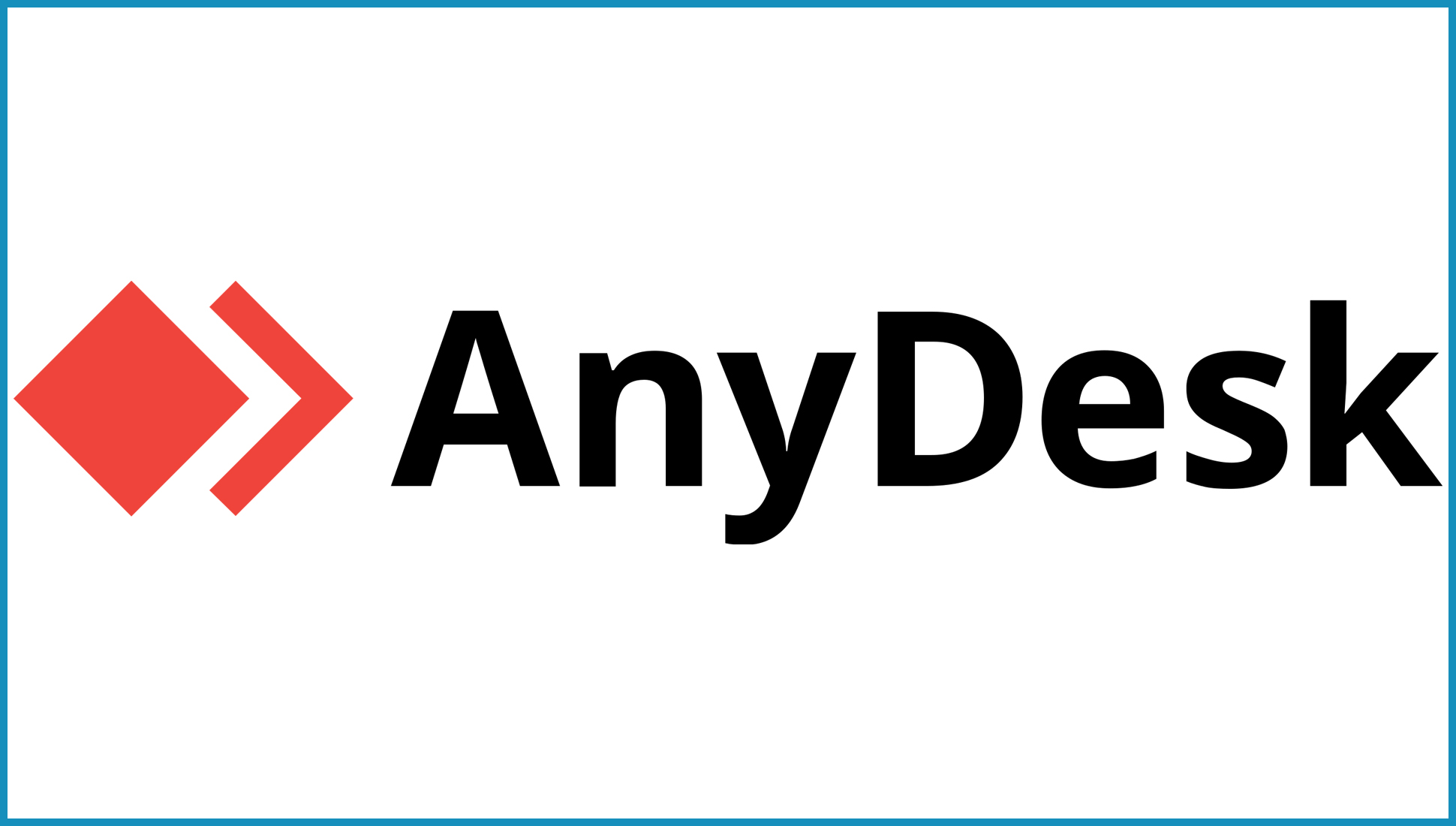
AnyDesk는 우수한 무료 영구 계획을 제공하는 또 다른 인기 있는 프리미엄 원격 데스크톱 소프트웨어 제공업체입니다. 이것은 개인적인 용도로만 사용할 수 있지만 확실히 고려할 가치가 있는 옵션입니다.
종단 간 암호화를 포함한 뛰어난 보안으로 유명한 AnyDesk는 원격 인쇄 모듈을 비롯한 다양한 고급 도구도 제공하며 암호를 사용하여 무인 컴퓨터에 액세스할 수 있습니다. 모바일 및 데스크톱 운영 체제 제품군에서도 사용할 수 있습니다.
단점으로 AnyDesk는 시작하기가 약간 복잡합니다. 전문적인 환경에서 사용하거나 두 명 이상의 사용자와 함께 사용해야 하는 경우 프리미엄 플랜으로 업그레이드해야 합니다.
AnyDesk 전체 리뷰를 읽어보세요.
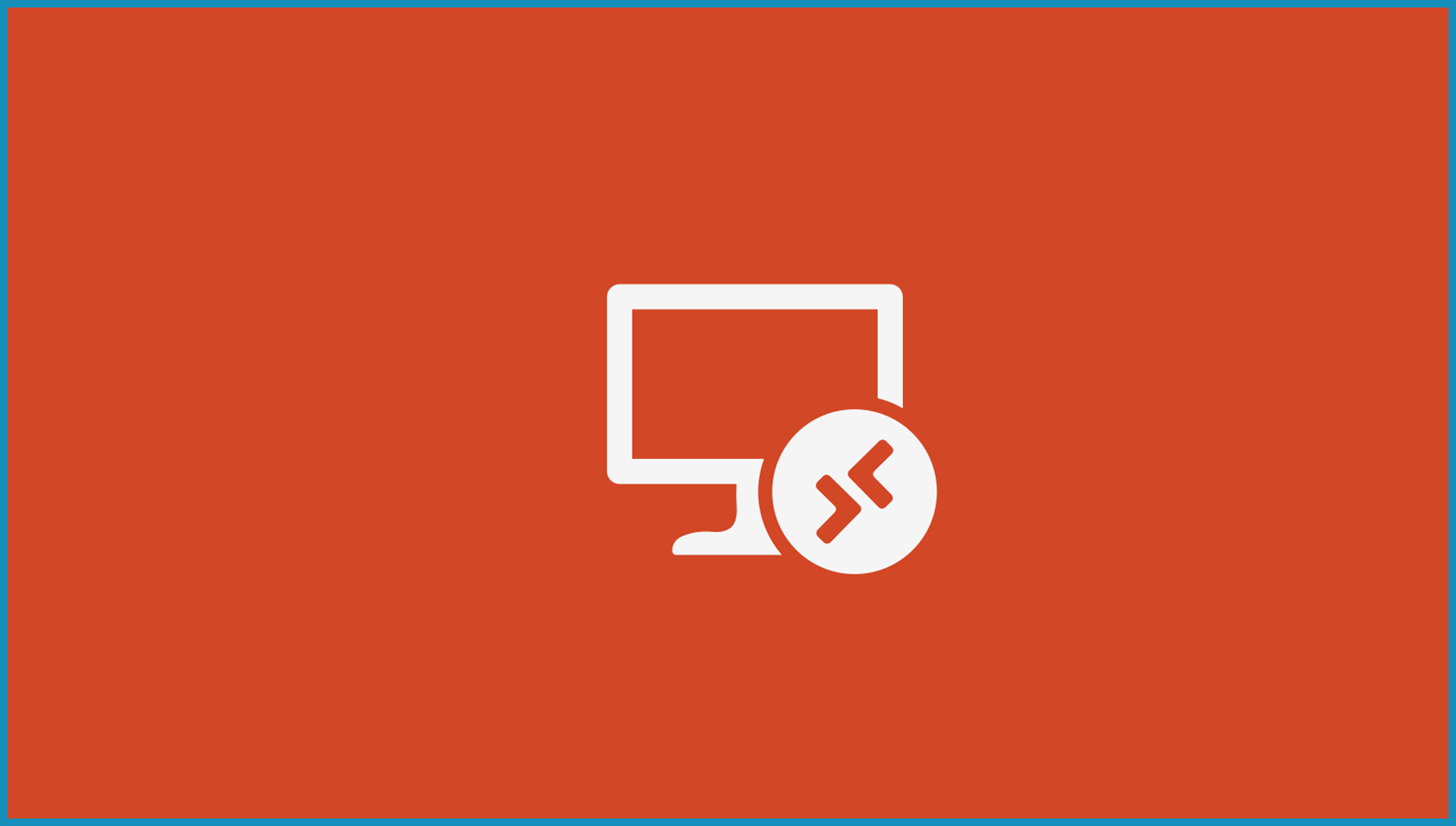
모든 최신 Windows 컴퓨터에는 원격 데스크톱 액세스 도구가 내장되어 있습니다. 원격 위치에서 귀하의 컴퓨터에 액세스해야 하는 다른 사람이 사용할 수 있습니다.
모든 것을 고려할 때 Microsoft 원격 데스크톱은 탁월합니다. 원격 파일 액세스 및 모바일 앱을 비롯한 다양한 기능이 함께 제공됩니다. 그러나 사용하기 어려울 수 있으며 최대한 활용하려면 최소한 약간의 기술 경험이 필요합니다.
예를 들어 원격 액세스가 가능하기 전에 사용자 지정 방화벽 규칙을 설정해야 하는 경우가 많습니다. 라우터의 특정 포트를 전달해야 할 수도 있습니다. 어렵지는 않지만 일부 초보자에게는 겁을 줄 수 있습니다.
자세한 Microsoft 원격 데스크톱 리뷰를 읽어보세요.

TightVNC는 20년 이상 동안 안정적인 원격 데스크톱 솔루션을 제공해 왔습니다. VNC(가상 네트워크 컴퓨팅) 프로토콜을 사용하여 간소화된 원격 액세스를 가능하게 하며 누구나 완전히 무료로 사용할 수 있습니다.
플랫폼은 사용하는 대역폭이 적은 것으로 알려져 있습니다. 이것은 일반적으로 우수한 화면 공유 품질과 성능으로 이어집니다. 단점은 암호화가 완전히 없고 원격 액세스 세션이 공격에 취약할 수 있다는 것입니다. 시작하려면 약간의 기술 전문 지식이 필요하며 라우터 포트 전달과 같은 작업을 수행해야 할 수도 있습니다.
그러나 TightVNC의 Linux 호환성은 고려할 가치가 있는 훌륭한 옵션입니다. 또한 최고의 VPN 서비스 중 하나와 함께 사용하면 열악한 보안을 극복할 수 있습니다.
전체 TightVNC 리뷰를 읽으십시오.
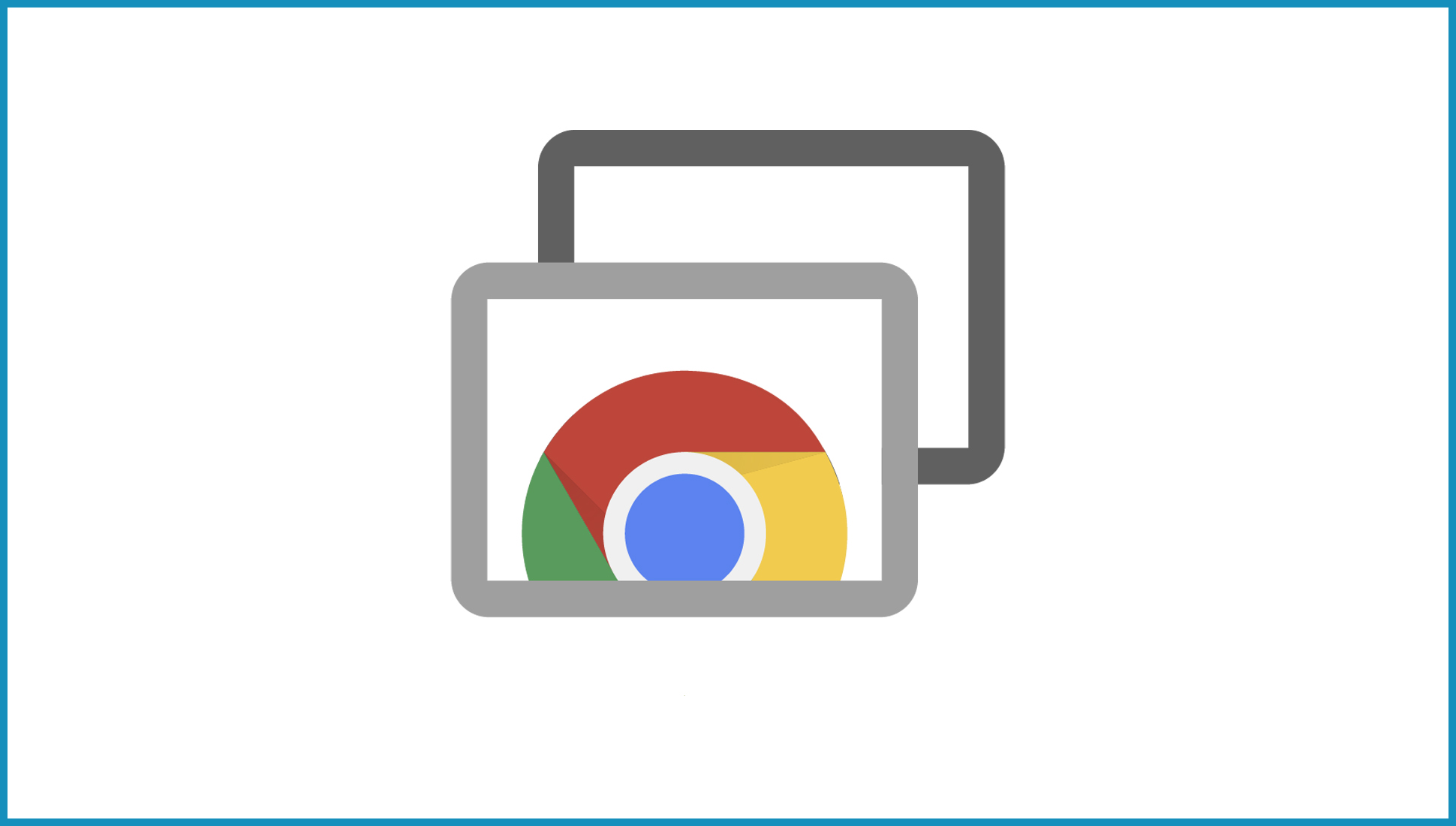
Chrome 원격 데스크톱은 매우 인기 있는 무료 원격 데스크톱 프로그램입니다. 빠르고 편리하며 Windows, Mac, Linux, Android 및 iOS 장치와 호환됩니다. 간단한 Chrome 확장 프로그램으로 제공되며 기술 경험이 거의 없는 사용자도 쉽게 사용할 수 있습니다.
단점으로 Chrome 원격 데스크톱에는 수많은 고급 기능이 없습니다. 예를 들어 원격 인쇄에 사용할 수 없으며 파일 전송 도구가 없습니다. 라이브 채팅도 없기 때문에 기술 지원을 제공하는 사람들에게 불편한 옵션입니다.
그럼에도 불구하고 다양한 장치에 액세스할 수 있는 간단한 프로그램을 찾고 있다면 Chrome 원격 데스크톱을 고려하는 것이 좋습니다.
최고의 무료 원격 데스크톱 소프트웨어를 선택하는 방법
대부분의 무료 원격 데스크톱 플랫폼은 비교적 간단하므로 비슷합니다. 그러나 선택할 때 염두에 두어야 할 몇 가지 요소가 있습니다. 예를 들어, 모든 무료 소프트웨어가 여러 사용자를 지원하는 것은 아닙니다 . 이것이 필요한 경우 TightVNC 및 Microsoft Remote Desktop과 같은 플랫폼을 고려해 볼 가치가 있습니다.
또 다른 중요한 고려 사항은 AnyDesk가 잘하는 보안 입니다. 또한 찾고 있는 프로그램이 사용하려는 운영 체제와 호환되는지 확인해야 합니다 .
그러나 무엇보다도 이것들은 무료 프로그램 이라는 것을 기억하십시오. 그들은 화려하지 않을 것이며 우리가 줄 수 있는 최선의 조언은 몇 가지 잠재적인 옵션을 선택하고 시도해 보는 것입니다. 잃을 것이 없습니다.
원격 데스크톱에 대한 추가 정보
원격 데스크톱 기술 및 플랫폼에 대해 자세히 알아보려는 경우 참조할 수 있는 다양한 콘텐츠가 있습니다. XRDP에 대해 자세히 알아보고 Windows PC에서 Microsoft 원격 데스크톱을 사용하는 방법을 알아보세요. 또한 ConnectWise Control, RemotePC 및 TeamViewer를 포함한 주요 프리미엄 원격 데스크톱 플랫폼을 검토했습니다.

